Come abilitare le opzioni sviluppatore e il debug USB sui telefoni Motorola
Questa guida completa fornisce istruzioni dettagliate per abilitare le Opzioni sviluppatore e il debug USB sugli smartphone Motorola in tutte le Android versioni. Sia che tu debba collegare il tuo dispositivo Moto a un computer per lo sviluppo di app, il debug o il trasferimento di file, queste istruzioni ti aiuteranno a stabilire una connessione stabile.
Parte 1. Come abilitare il debug USB sul dispositivo Motorola
Parte 2. Contattaci per ulteriore assistenza
Avviso: Se non sei un utente Motorola, consulta la guida generale su come abilitare il debug USB sul Android dispositivo o le guide specifiche su altre marche di Android come segue:
Mostra le guide al debug USB per altre marche
Consenti debug USB su Samsung >>
Abilita il debug USB su Xiaomi Mi/Redmi/POCO >>
Attiva il debug USB su TECNO/Infinix/itel >>
Attiva il debug USB su OPPO/realme >>
Abilita il debug USB su OnePlus >>
Attiva il debug USB su vivo/iQOO >>
Attiva il debug USB su Huawei/Honor >>
Abilita il debug USB su Google Pixel >>
Parte 1. Come abilitare il debug USB sul telefono Motorola
Per attivare la modalità di debug USB sul dispositivo Motorola, controllare i seguenti passaggi.
Per Android 9 e versioni successive
*(Serie Moto G 5G/Edge, Razr 2022+, Android 9/10/11/12/13+)*
Passaggio 1. Sblocca la modalità sviluppatore
(1) Apri Impostazioni → Informazioni sul telefono.
(2) Selezionare Identificatori dispositivo.
(3) Tocca il numero di build 7 volte finché non viene visualizzato "Modalità sviluppatore abilitata".
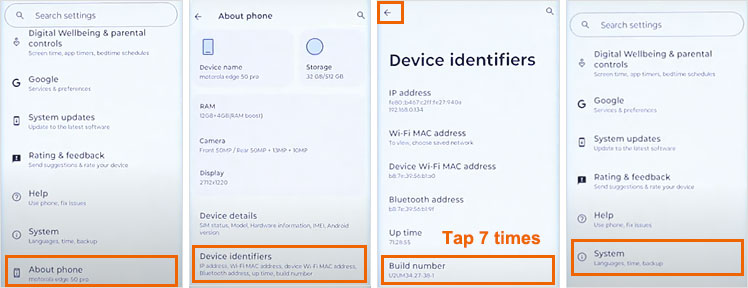
Passaggio 2. Abilita debug USB
(1) Premi Indietro → Vai su Sistema → Opzioni sviluppatore.
(2) Attiva il debug USB .
(3) Confermare l'avviso di sicurezza con OK.
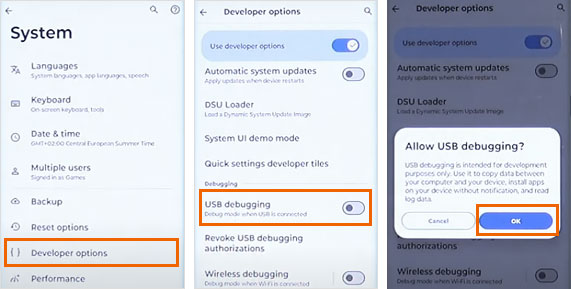
Passaggio 3. Completa la configurazione del PC
(1) Collegare tramite cavo USB.
(2) Selezionare Modalità trasferimento file quando richiesto.
(3) Concedere l'autorizzazione quando il PC richiede l'accesso al debug.
Il tuo Motorola è ora pronto per le connessioni ADB, flashing o software per PC.
Suggerimento professionale: per il debug wireless, abilitare l'opzione Debug wireless sotto Debug USB (Android 11+).
Per Android 8.1 e versioni precedenti
*(Moto G6/Z3, serie E5, Android 5-8.1)*
Passaggio 1. Vai su "Impostazioni" sul tuo telefono Motorola.
(1) Se le "Opzioni sviluppatore" sono apparse nella pagina Impostazioni, vai al passaggio successivo.
(2) Se non riesci a trovare "Opzioni sviluppatore", vai su "Informazioni sul telefono" > tocca "Numero build" 7 volte in rapida successione. Quindi torna alla pagina Impostazioni. Troverai "Opzioni sviluppatore" qui.
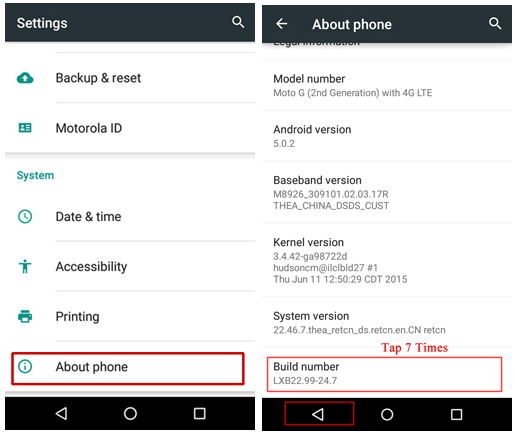
Passaggio 2. Tocca "Opzioni sviluppatore" > attiva "Opzioni sviluppatore" > seleziona "Debug USB" > tocca "OK" quando viene visualizzato il messaggio "Consenti debug USB?".
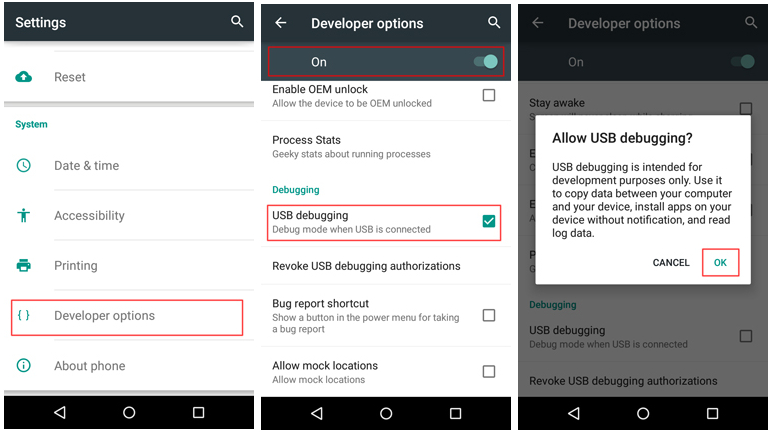
Sicurezza della connessione
Per un collegamento sicuro da PC a telefono:
(1) Revocare sempre le autorizzazioni USB dopo l'uso (Opzioni sviluppatore → Revoca autorizzazioni di debug USB).
(2) Non abilitare mai lo "sblocco OEM" a meno che non si eseguano operazioni di bootloader.
(3) Disabilitare il debug USB quando non si utilizzano attivamente gli strumenti del PC.
Parte 2. Contattaci per ulteriore assistenza
Hai bisogno di ulteriore aiuto? Siete invitati a contattarci via e-mail all'indirizzo support@coolmuster.com con le vostre seguenti informazioni:
(1) Qual è la marca, il modello e la versione del sistema operativo del tuo dispositivo Android ?
(2) Descrivi i tuoi problemi in dettaglio.
(3) Inviaci alcuni screenshot per mostrare i problemi.

Per ulteriori informazioni sui prodotti Coolmuster relativi alla connessione, all'uso e all'installazione, visitare la pagina delle domande frequenti sui prodotti e aprire le domande frequenti dei prodotti correlati per trovare le soluzioni necessarie.
Articoli Correlati:
Non è stato possibile collegare il dispositivo Android al computer tramite USB? Ecco cosa fare
Cosa fare se il debug USB è abilitato ma il rilevamento non è ancora riuscito?
Come risolvere il debug USB disattivato su Android? [Risolto]
Cosa fare se il programma non riconosce il mio dispositivo Android ?
